Селена КомезОбновлено ноябрь 20, 2016
"Помогите! Раньше я пользовался Samsung Galaxy S4, нет, я хочу скопировать все телефонные номера со смартфона Samsung на iPhone 6s plus. Как я могу передавать контакты между Samsung Galaxy и iPhone 6s? »
В качестве замены электронных продуктов все быстрее и чаще люди меняют мобильный телефон с Samsung S7 / S6 / S5 / Note 5 / Note 6 на iPhone 6s / iPhone 6s Plus, iPhone 6 / 6s и iPhone SE / 5SE гораздо чаще. Я использую Samsung и теперь хочу купить грядущий iPhone 6. Что я могу сделать, чтобы перенести контакт Samsung Galaxy на мой новый iPhone 6 без сложных операций? Тогда вам нужен инструмент для переноса контактов с Samsung Galaxy на iPhone.
Передача телефонных контактовКак следует из названия, может помочь вам передавать контакты между iPhone и Samsung. Вы можете бесплатно загрузить передачу по телефону, чтобы легко перемещать контакты с Samsung на iPhone 6 (плюс), iPhone 6 (плюс) и последний iPhone SE / 5SE без потери данных.
Более того, он также позволяет копировать другие данные с Samsung на iPhone, в том числе фотографии, видео, текстовые сообщения, контакты, музыка, журналы вызовов, приложения и т. д.. все подлежат передаче. Независимо от того, какой бренд вы используете, Samsung, HTC, LG, Sony, Motorola, iPhone, iPad, iPod touch, Blackberry и даже телефон Symbian, например Nokia. Звучит здорово, не правда ли?
Теперь я должен показать вам, как работает это программное обеспечение. (Для примера возьмите Samsung Galaxy S5 и iPhone 6S Plus.) Но сначала загрузите и установите его, нажимая кнопки ниже.


Советы. С помощью функции «Передача телефона» вы можете быстро и эффективно передавать контакты с телефона Samsung Galaxy на iPhone и передавать контакты с iPhone на Samsung Galaxy.
Теперь проверим как копировать контакты между Samsung Galaxy и iPhone с этим инструментом передачи телефона в подробных шагах.
Как перенести контакты с Samsung на iPhone 6S / 6 / iPhone SE
Шаг 1. Запустите программу на компьютере
Скачайте, установите и запустите программу на вашем компьютере. Затем появится следующее окно, выберите «Перевод с телефона на телефон», нажмите «Пуск».

Примечание. Убедитесь, что на вашем компьютере установлен iTunes.
Шаг 2. Подключите телефон Samsung и iPhone к ПК
Подключите iPhone и телефон Samsung к ПК через USB-кабели. После этого эта передача отобразит их в главном интерфейсе с именами «Источник» и «Назначение». Вы можете изменить положение телефонов, нажав прямоугольную кнопку «Перевернуть».
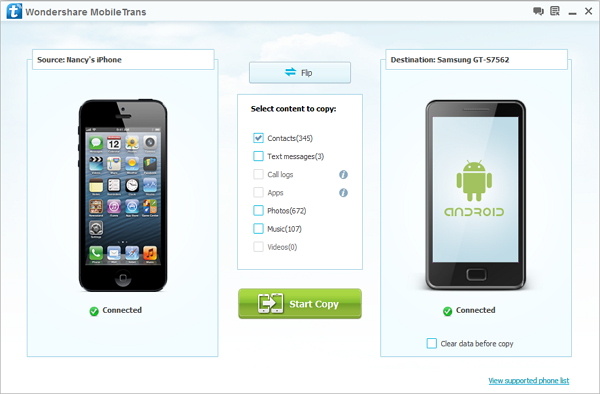
Советы: Мобильная передача полностью совместима с iPhone 5, iPhone 4S, iPhone 4, iPhone 3GS и iPhone 3G.
Шаг 3. Передача контактов между Samsung и iPhone
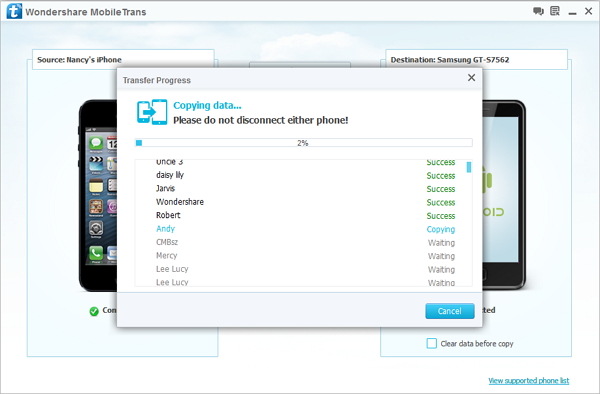
Чтобы синхронизировать контакты с одного телефона на другой, отметьте «Контакты», затем нажмите зеленую кнопку «Начать копирование». Если у вас есть необходимость, вы также можете отметить «Текстовое сообщение», «Фото», «Музыка» и т. Д., Чтобы перенести их на другой телефон. Убедитесь, что ни один из телефонов не отключен во время передачи данных. После передачи нажмите кнопку «ОК».


Комментарии
подскажите: тебе нужно авторизоваться прежде чем вы сможете комментировать.
Еще нет аккаунта. Пожалуйста, нажмите здесь, чтобы зарегистрироваться.

Загрузка...




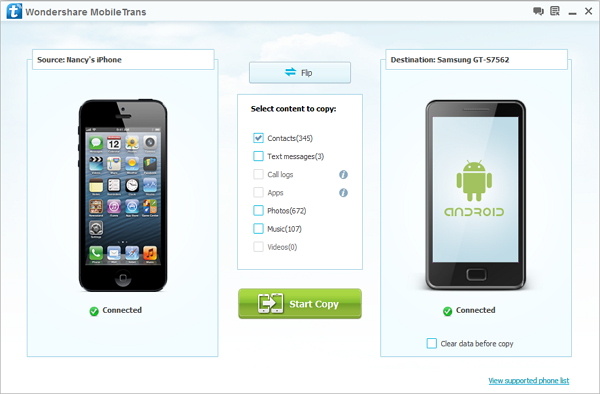
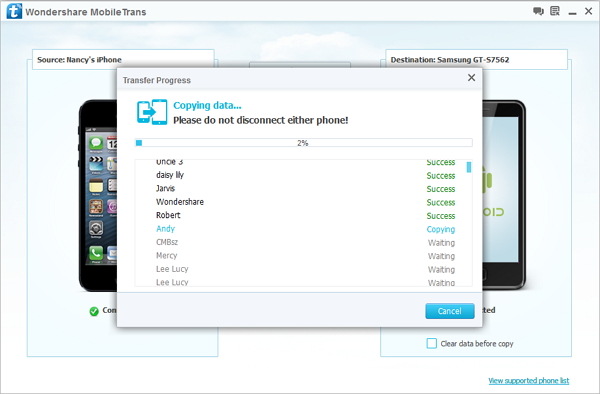








Комментариев пока нет. Скажите что-то...